NEWS
IoBroker.vis View für iPad (Fluransicht)
-
Ja da ist ein Jailbreak drauf. Activator kann verschiedene Aufgaben ausführen, getriggert über Tasten, Zustände, Zeitpunkte etc. Das nutze ich, damit das iPad um 0 Uhr in den "Lock Screen" geht und damit aus und um 6 Uhr automatisch wieder an geht und die VIS Ansicht aufruft. In der Android Welt dürfte "Tasker" das Tool der Wahl sein für diese Zwecke. Kenne es nur durch Foreneinträge. Activator kann z.B. auch Aufgaben ausführen, wenn das iPad geladen oder nicht geladen wird. So bauen sich einige folgendes Setup:
-
Bewegungsmelder (meist Homematic) schaltet eine Steckdose ein
-
Durch die eingeschaltete Steckdose geht das iPad via Activator an
-
Nach einer definierten Zeit geht die Steckdose wieder aus nachdem keine Bewegung erkannt wurde und somit geht auch das iPad Display wieder aus `
Man kann auch per SSH alle Activator Befehle zum iPad schicken. Dann muss man nicht immer die Steckdose einschalten, sondern direkt das Display.
Ebenso kann man mit Activator HTTP Requets zum ioBroker schicken und so zu einem bestimmten Batteriestand die Steckdose an und bei vollem Akku das Ladegerät wieder aus schalten. Denke das es ein bisschen schonender für das Akku und Ladegerät ist weil es nicht immer wenn jemand davor steht an und wieder abgeschaltet wird.
Bei Interesse kann ich die einzelnen Sachen gern erklären. `
Ich habe auch Interesse

Hast du vielleicht auch eine Idee, wie ich den Screen des IPads aus bekomme, ohne dass das IPad abgeschaltet wird?
Grüße
Sascha
-
-
Es sind eigentlich ganz coole Sache und man kann so seine iOS Geräte mit ins SmartHome integrieren.
Voraussetzungen Hardware:
-
iOS Gerät mit Jailbreak (ich habe es auf iPhone 7 und iPad Air 2 mit iOS 11.3.1 und unc0ver Jailbreak getestet)
-
ioBroker und son Zeugs, ist ja klar

-
JavaScript Adapter
-
simple API Adapter
Tweaks und Pakete aus Cydia:
-
Activator
-
cURL
-
OpenSSH
-
SSH Toggle and Port (optional, finde ich ganz nützlich um SSH schnell Ein/Aus zu schalten)
-
iNoSleep (optional, um die WLAN Verbindung auch bei gesperrtem Zustand aufreicht zu erhalten. Klappt bei mir auch ohne. Ich kann jederzeit eine SSH verbindung zum iPad aufbauen)
-
PassBy (nur für iOS 9 - 12) um die Codesperre vom Device zu umgehen und so direkt in die App oder auf den Homescreen zu kommen.
SSH Verbindung zum iOS Gerät um die Activator actions zu bekommen:
Damit wir wissen welche Activator actions wir benutzen können, gibt es einen einfachen Weg diese vom iOS Gerät via SSH auszulesen.
Da ich nur mit Windows arbeite, benutze ich Putty um mich per SSH mit dem iOS Gerät zu verbinden. Mit macOS kann man das über Terminal machen. Anleitungen im Netz gibt es genug.
Also in Putty die IP vom iOS Gerät eingeben und verbinden. Standard Benutzername ist "root" und Passwort ist "alpine".
logins as: root root@192.168.x.xx´s password: alpineKleiner Sicherheitshinweis nebenbei. Es empfiehlt sich immer das root Passwort zu ändern. Da dieses bekannt ist und wenn ihr euch so in einem öffentlichen Netzwerk aufhaltet, kann jeder wenn er will großen Schaden anrichten. Ich schalte sobald ich nicht zu Hause im Netzwerk bin deshalb immer mit dem Tweak SSH Toggle and Port SSH einfach aus.
Danach schauen wir uns an was wir mit Activator so machen können. Dazu geben wir "activator help" ein.
iPad-Air-2:~ root# activator help Usage: activator listeners activator events activator modes activator current-mode activator current-app activator get <key>activator set <key><value>activator activate <event>[<listener>] activator send <listener>activator deactivate</listener></listener></event></value></key></key>Um nun die listeners zu bekommen geben wir "activator listeners" ein.
iPad-Air:~ root# activator listeners com.apple.Home libactivator.shortcut:science.xnu.undecimus:Jailbreak science.xnu.undecimus libactivator.shortcut:com.google.ios.youtube:Suchen libactivator.shortcut:com.google.ios.youtube:Abos libactivator.shortcut:com.google.ios.youtube:Erstellen com.google.ios.youtube com.apple.DocumentsApp com.apple.podcasts ws.hbang.Terminal com.google.Authenticator com.realvnc.VNCViewer com.apple.Music com.apple.mobileslideshow com.elgato.eve co.dynastic.tsssaver com.apple.tv org.videolan.vlc-ios libactivator.shortcut:com.apple.AppStore:Suchen libactivator.shortcut:com.apple.AppStore:Einlösen libactivator.shortcut:com.apple.AppStore:Käufe com.apple.AppStore com.teamviewer.rc libactivator.shortcut:com.apple.Preferences:Bluetooth libactivator.shortcut:com.apple.Preferences:WLAN ... ... ... usw...Jetzt sehen wir eine lange Liste mit allen listeners die wir über SSH zum iOS Gerät Senden können (hier abgekürzt).
Hier eine kleine Erklärung wenn der ein oder andere nur Bahnhof "sieht"
Apps sehen in der Regel so aus:
com.apple.Home com.google.ios.youtube com.apple.Music com.apple.AppStore com.google.Maps uswKlingeltöne:
libactivator.ringtone.texttone:Minuet libactivator.ringtone.texttone:Photos Sharing Post libactivator.ringtone.texttone:Glass libactivator.ringtone.texttone:Circles uswEinstellungen:
libactivator.settings.keyboard libactivator.settings.battery uswIch denke das reicht erstmal. Wenn man sich die listeners genau anguckt, versteht man eigentlich schnell was dahinter steckt.
Um diese listeners jetzt benutzen zu können, müssen wir einfach "activator send <listener>" eingeben.
Beispiel für Gerät sperren:
activator send libactivator.system.sleepbuttonBeispiel für Gerät entsperren:
activator send libactivator.lockscreen.dismissDamit ihr beim entsperren direkt auf dem Homescreen landet, müsst ihr euren Passcode deaktivieren.
Wenn ihr ein iOS Gerät mit iOS 9-12 habt, kann ich euch den Tweak PassBy empfehlen. Mit diesen könnt ihr die Eingabe des Codes überspringen. Wenn ihr den Tweak eingestellt habt, bekommt ihr neue Activator Actions. der zum entsperren sieht z.B. so aus:activator send com.giorgioiavicoli.passby.unlockDamit könnt ihr dann trotz eines Codes direkt auf eure VIS gehen.
Ich habe mir die VIS Seite auf dem Homescreen gespeichert (inzwischen gibt es ja nun auch schon eine VIS App), damit ich diese im Fullscreen habe. Wenn man nun die "VIS App" vor dem sperren öffnet, gelangt man mit den command direkt in die App.
Bevor ihr euch jetzt eine bestimmte App in der Liste sucht, könnt ihr wenn diese geöffnet ist einfach mit
activator current-appden Appnamen anzeigen lassen. Die "VIS App" wird in der Liste nicht aufgeführt. Diese heißt bei mir:
com.apple.webappDiese kann man nun mit
activator send com.apple.webappöffnen. Oder einfach den namen von der VIS App suchen und benutzen.
Das Prinzip mit den activator listeners sollte nun klar sein.
Damit wir aber mit ioBroker diese listeners zum iOS Gerät senden können, benötigen wir https://github.com/steelbrain/node-ssh. An dieser Stelle nochmal ein großes Danke an @AlCalzone für die Unterstützung und das Script von hier.
In den Einstellungen von javascript.0 Adapter einfach unter "Zusätzliche NPM-Module" "node-ssh" eingeben. Der Adapter installiert das Modul automatisch. Dann den Haken bei "Erlaube das Kommando "exec"" setzen und speichern.
Es gibt nun zwei Möglichkeiten das JavaScript zu benutzen:
-
- als eigenständiges Script (kann so dann auch aus anderen Scripten gestartet werden
-
- als Script was in dem eigenlichen Blockly gestartet wird.
Möglichkeit 1.
Jetzt benötigen wir ein neues JavaScript (ipad_screen_on) und fügen folgendes ein:node_ssh = require('node-ssh'); ssh = new node_ssh(); ssh.connect({ host: '192.168.x.xx', username: 'root', password: 'alpine' }).then(() => { ssh.execCommand("activator send libactivator.lockscreen.dismiss"); }) setStateDelayed('javascript.0.scriptEnabled.common.ipad_screen_on', false, 5000);Natürlich den "host", "username" und "password" anpassen. In den ("Gänsefüßchen") bei ssh.execCommand steht nun der SSH command die wir von oben kennen. In diesem Beispiel für Gerät entsperren. Wenn ihr alles richtig gemacht habt, wird beim starten des Skriptes das iOS Gerät entsperrt.
Mit der ZeilesetStateDelayed('javascript.0.scriptEnabled.common.ipad_screen_on', false, 5000);Wird das Script wieder aus gemacht. Hier müsst ihr ggf. noch den Namen eures erstellten Javascriptes anpassen. Bei meinem Beispiel ja "ipad_screen_on".
Möglichkeit 2:
Hier ein Danke an @ahfreezer für die Beschreibung. Der einfachheithalber zitiere ich dich mal dreißt:
@ahfreezer sagte in IoBroker.vis View für iPad (Fluransicht):@el_malto
Hi,
ich kann zwar kein JS Skript aber mit Blockly lässt sich das doch ganz gut lösen.1.) Neues Blockly erstellt
Innerhalb des Blockly eine Funktion erstellt.
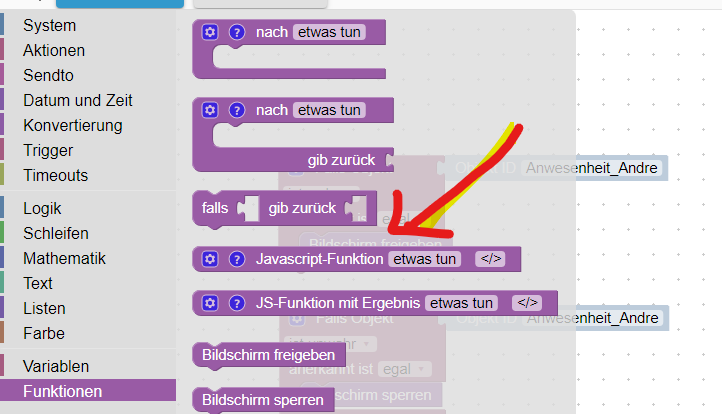
Dann in dem Funktion-Editor des JS Code kopiert.
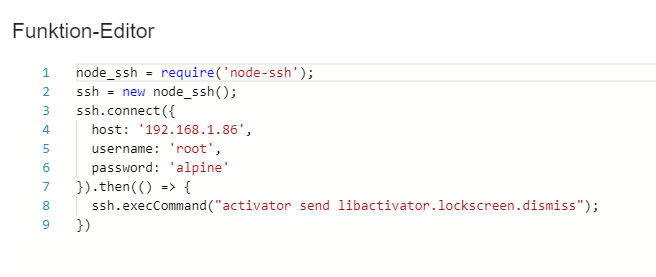
und speichern. Anschließend habe ich die Funktionen entsprechend benannt
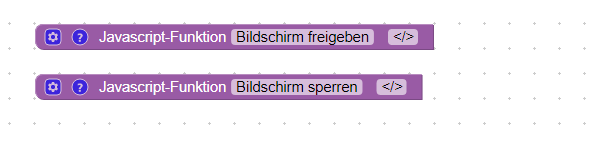
Nun kannst du über normale Trigger (Statusänderung) die Funktionen direkt ansprechen.
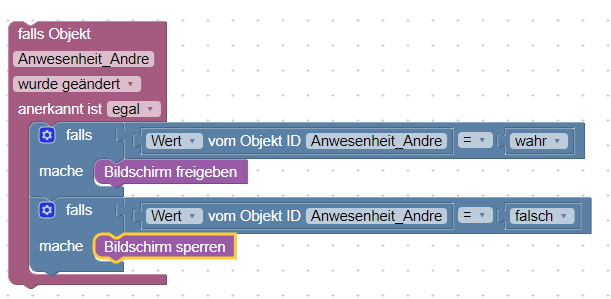
VG
Nachdem wir nun wissen wie wir unser iOS Gerät steuern können, fehlt nun noch die Integration vom iOS Gerät in unser SmartHome. Sprich, wenn das iOS Gerät bestimmte Zustände hat, dass diese an ioBroker gesendet werden.
Hier bedienen wir uns wieder an Activator und dem Paket „cURL“ sowie den simple API Adapter um HTTP requests mit ioBroker empfangen zu können. Mit hilfe der HTTP requests können wir nun jeden Datenpunkt in ioBroker steuern.
Um zu überprüfen auf welchen Port wir diese requests senden müssen gucken wir uns die Einstellungen vom Simple API Adapter an. Der Port ist standardmäßig auf 8087 eingestellt. Um erstmal die generelle Funktion zu testen, suchen wir uns einen beliebigen Datenpunkt aus. Ich nehme eine sonoff Steckdose und der Datenpunkt heißt „sonoff.0.DVES_2DCB41.POWER“. Um diesen nun direkt über HTTP einschalten zu können öffnen wir einen Web Browser und geben folgenden Link (Befehl) ein.
http://192.168.x.xx:8087/set/sonoff.0.DVES_2DCB41.POWER?value=trueNun sollte in meinem Fall die sonoff Steckdose an gehen. Die Adresse ist wie folgt aufgebaut:
http://<ipiobroker>:<port>/set/<namedatenpunkt>?value=truetrue=ein, false=off. Ich denke das Prinzip ist hier auch einfach zu erkennen.
Wenn das nun funktioniert können wir jetzt mit Hilfe von Activator und "cURL" diese Adresse aufrufen und so beliebige Datenpunkte steuern.
Entweder man bedient sich an den schon vorhandenen Ereignissen und Aktionen die Activator vor gibt, oder mann erstellt eigene Ereignisse und Aktionen wie im Beispiel.
Beispiel: Speckdose mit Ladegerät einschalten wenn Akku weniger als 5% hat.
In Activator->"Überall"->oben rechts auf "Erstellen"->"Batterieladung fällt"->Slider auf 5% ziehen->oben rechts auf "Sichern"->runter scrollen und gucken ob das Ereignis erstellt wurde und oben rechts auf "Fertig".
Nun das neu erstellte Ereignis „Batterieladung erreicht weniger als 5%“ suchen und auswählen. Dann wieder oben rechts auf „Erstellen“ klicken und dann “Befehlt ausführen“. Bei "Titel" einen logischen Namen aussuchen. Bei "Befehl" dann
sudo curl -s http://192.168.x.xx:8087/set/sonoff.0.DVES_2DCB41.POWER?value=true >/dev/nulleingeben und wieder oben rechts auf "Sichern" klicken, gucken ob die Aktion erstellt wurde und oben rechts auf "Fertig" klicken. Nun den neu erstellten Befehlt suchen und auswählen. Jetzt kann man oben links auf den "zurück" Pfeil zurück gehen und die Einstellungen sind fertig.
Wenn jetzt die Batterieladung auf unter 5% fällt, sendet das iOS Gerät dein HTTP request und schaltet direkt die Steckdose ein. Um die Steckdose bei z.B. 100% Akkuladung wieder auszuschalten, erstellen wir wieder ein neues Ereignis mit "Batterieladung Steigt" und schieben den Slider auf 99%. Dann erstellen wir wieder eine neue Aktion mit "Befehl ausführen" und geben als Befehl nun den gleichen HTTP request ein nur mit "false" am Ende um die Steckdose wieder auszuschalten.
sudo curl -s http://192.168.x.xx:8087/set/sonoff.0.DVES_2DCB41.POWER?value=false >/dev/nullEs kann sein das bei einigen der Befehl "sudo" nicht benötigt wird. Danke an @der-eine für die Rückmeldung hier.
So haben wir nun eine automation erstellt und das iOS Gerät läd sich selbstständig. Wenn man keine Steckdose beim iPAd hat, kann man natürlich auch andere Dinge damit steuern. Z.B. eine Leuchte einschalten oder eine Push Nachricht mit Pushover oder IFTTT senden das der iPad Akku bald leer ist.
Ich denke auch hier ist das Prinzip schnell klar und nun kann man seiner Kreativität freien lauf lassen was man damit so anstellen kann.
Hier mal ein paar weitere Beispiele die ich bisher umgesetzt habe.
In VIS anzeigen ob das iOS Gerät angeschlossen ist und Alexa sprechen lassen:
Datenpunkt ertellt mit "ipad_plugged_in". Diesen Datenpunkt schreibe ich mit Activator "Wenn Netzkabel Verbunden" oder "Wenn Netzkabel Getrennt" und HTTP requests auf "ture" oder "false" So kann ich z.B. in der VIS anzeigen lassen ob das Gerät an Strom angeschlossen ist oder nicht. Ebenso kann man dann mit Blockly noch z.B. Alexa sagen lassen das das iOS Gerät nun aufgeladen wird. Der umgekerhte Fall geht natürlich auch.
Akku % Anzeige in VIS:
Datenpunkt erstellen den man mit Zahlen beschreiben kann -> "ipad_akku". Hierfür hab ich neue Ereignisse in 5er Schritten angelegt mit "Batterie steigt" (5er Schritte reichen mir aus). Diese Ereignisse habe ich nun mit neu angelegten Aktionen verknüpft die immer einen HTTP request senden
sudo curl -s http://192.168.x.xx:8087/set/javascript.0.meineDatenpunkte.ipad_akku?value=65 >/dev/nullfür z.B. 65%. Das ganze kann man natürlich auf für "Batterie fällt" anlegen.
Alexa Akku % ansagen lassen wenn man das iOS Gerät vom Netz trennt:
Wenn der Datenpunkt "ipad_plugges_in" von oben auf "false" gesetzt wird, Alexa den Datenpunkt "ipad_akku" von oben vorlesen lassen. Dieser ist ja mit den aktuellen Akku % beschrieben und Alexa sagt den Akkustand an.
iPad Display für VIS einschalten wenn jemand nach Hause kommt oder mit einen Bewegungsmelder erkennt wenn jemand vorm iPad steht:
Wenn Anwesenheit erkannt oder Bewegung erkannt wird, mit dem SSH Skript von oben "activator send libactivator.lockscreen.dismiss" senden und das iPad Display geht an. Umgekehrter Fall geht natürlich auch mit "activator send libactivator.system.sleepbutton" wenn alle Personen abwesend sind.
Aus VIS heraus eine App öffnen:
Ein Blockly erstellen das ein SSH Skript ausführt. Dieses Skript dann in der VIS verlinken. Der Weg von der App zurück zu VIS geht natürlich nicht. Man könnte jedoch im Skript mit einem Timer die "VIS App" nach einer bestimmten zeit wieder automatisch öffnen lassen.
Bestimmte Szenen oder was auch immer schalten wenn Wecker vom iOS Gerät ausgestellt wird:
Einen Blockly toggle erstellen und diesen mit Activator auf true setzen wenn man den Wecker ausstellt. Damit kann man dann z.B. Licht einschalten, Kaffeemaschine anstellen, Alexa automatisch die News oder was auch immer vorlesen lassen usw.
Für Leute wie mich die gerne mal die Schlummertaste drücken könnte man auch was basteln was z.B. nach dem 3. mal Schlummern Musik an macht oder irgendwas wo man dann wirklich aufstehen muss

Bestimmte Apps loggen:
Wenn eine bestimmte App geöffnet wird dieses mit Hilfe von cURL in einen Datenpunkt schreiben.
Wie ihr seht kann man damit nützliche oder weniger nützliche Sachen machen. Wenn das Prinzip erstmal klar ist kann man sich schön austoben.
Ich hoffe der Post ist nicht zu lang geworden und verständlich. Hab jetzt einfach wild west drauf los geschrieben und versucht es einigermaßen logisch zu beschreiben. Der Glühwein vom Weihnachtsmarkt hat schon wieder zu gut geschmeckt
Bei Fragen gerne wieder melden. Würde mich auch freuen wenn andere ihre Ideen und Umsetzungen dann hier posten würden. Man ist ja immer auf der Suche nach neuen Sachen.
UPDATE:
- 18.02.19: Formatierung an das neue Forum angepasst und User Feedback eingearbeitet.
- 28.05.19: Tweak PassBy eingepflegt, Beschreibung von @ahfreezer für JavaScript in Blockly eingefügt
-
-
Hi el_malto,
ist eine coole Anleitung, ich habe jetzt das Problem das ich schon beim Jailbreak scheitere ich habe auch ein Ipad Air 2 aber mit ios 12.1 installiert hast du vielleicht eine Anleitung für mich wie Ich es dort aufspielen kann.
Danke dir schon mal im voraus.
Grüße
Steffen
-
Hi El_Malto,
du bist der Hammer. Hast mir sehr geholfen. Hab mein iPad 3 mit iOS 9.3.5 was seit Jahren nur rumlag endlich gejailbreaked und kann es für VIS nutzen. Ich werd deine Anleitung 1:1 verfolgen und schauen dass ich das auch hinbekomme, wobei ich noch nicht weiss ob ich das iPad irgendwo befestige oder einfach auf einen Tisch stelle. Ist mir etwas zu umständlich an die Wand zu befestigen dann die Kabel zu verlegen dann dann noch ein Sonoff zum schalten, weil ich momentan nicht hinbekomme Sonoffs zu flashen^^ da es OTA nicht mehr geht und ich über den anderen Weg es mir nicht zutraue

-
@Homer1976:Hi el_malto,
ist eine coole Anleitung, ich habe jetzt das Problem das ich schon beim Jailbreak scheitere ich habe auch ein Ipad Air 2 aber mit ios 12.1 installiert hast du vielleicht eine Anleitung für mich wie Ich es dort aufspielen kann.
Danke dir schon mal im voraus.
Grüße
Steffen `
Es gibt im Moment keinen Jailbreak für iOS 12.1. Für Infos bezgl. Jailbreak würde ich dir Reddit (https://www.reddit.com/r/jailbreak/) empfehlen. Da gibt es auch immer eine https://www.reddit.com/r/jailbreak/wiki/escapeplan/guides/jailbreakcharts für welche Geräte und iOS Version es Jailbreaks gibt. Das ist ein Thema für sich und würde hier den Rahmen sprengen denke ich. Bitte Vorsicht bei Youtube Videos die Jailbreaks auch für neue Versionen "versprechen", dass ist nur Fake. Reddit ist da auf jeden Fall die "offizielle" Anlaufstelle.
Hi El_Malto,
du bist der Hammer. Hast mir sehr geholfen. Hab mein iPad 3 mit iOS 9.3.5 was seit Jahren nur rumlag endlich gejailbreaked und kann es für VIS nutzen. Ich werd deine Anleitung 1:1 verfolgen und schauen dass ich das auch hinbekomme, wobei ich noch nicht weiss ob ich das iPad irgendwo befestige oder einfach auf einen Tisch stelle. Ist mir etwas zu umständlich an die Wand zu befestigen dann die Kabel zu verlegen dann dann noch ein Sonoff zum schalten, weil ich momentan nicht hinbekomme Sonoffs zu flashen^^ da es OTA nicht mehr geht und ich über den anderen Weg es mir nicht zutraue
 `
`Würde mich über Rückmeldung freuen.
Das mit der Steckdosen zum Laden und so waren auch nur anregungen für was man das dann nutzen kann. Gibt bestimmt auch noch andere Anwendungen auf die ich selbst noch nicht gekommen bin.
Wäre cool wenn andere dann auch ihre Ideen/Umsetzungen zeigen/beschreiben würden.
-
Habe momentan nicht viele Smart Home Geräte aber wage mich die Tage trotzdem an die Visualisierung.
Mein Vorhaben:
-
Phillips hue Beleuchtungen visualisieren
-
Xiaomi Vacuum Cleaner
-
Aussenbeleuchtung vom Haus
-
Aussenkamera(wobei das nicht live geht wie ich das gesehen habe sondern man immer draufklicken muss und dann ne neue Seite sich öffnet)
-
Garagentor (wird mit Sonoff Inching realisiert aber ohne Flash, das heisst das kann ich leider nicht visualiseren ne?)
-
demnächst sollten Tür bzw. Fenstersensoren von Xiaomi ankommen, die will ich da auch visualiseren
-
und Fritz DECT Thermostate
-
Wetter
-
Dauer Arbeitsweg(keine Ahnung ob das geht)
-
Spritpreise
-
Raspi Daten( Temp, Memory usw)
Das wärs erstmal, demnächst folgen dann weitere Kameras und Spielereien(muss mich im Forum umschauen was andere noch so haben
 ).
). -
-
Bei mir steckt das ganze auch noch ziemlich in den Kinderschuhen. Bin in VIS auch noch nicht fit und habe das alles nach dem Motto "try and error" gemacht und viel lesen im Forum. Hab auch noch nicht so viele Geräte. Im Moment kann ich mich nicht so wirklich "austoben" weil ich in einer WG wohne und nur ein paar Geräte bei mir im Zimmer habe.
@gimix:- Garagentor (wird mit Sonoff Inching realisiert aber ohne Flash, das heisst das kann ich leider nicht visualiseren ne?) `
Wenn du in ioBroker irgendwelche Werte bzw. states zum steuern hast kannst es natürlich auch auf die VIS bringen.
Wenn du dir das flashen nicht zutraust, gibt es doch diesen Shop der dir für einen kleinen Mehrpreis die Geräte geflasht verkauft. Weiß nicht ob ich den hier nennen darf. Einfach googlen. Der Shop fängt mit Creation… an

Aber das flashen ist wirklich kein Hexenwerk. Ich mache es auch ohne Löten und halte nur die Pins dran.
- Garagentor (wird mit Sonoff Inching realisiert aber ohne Flash, das heisst das kann ich leider nicht visualiseren ne?) `
-
ja und Sonoff bekommt man nur in den ioBroker über tasmota firmware flash. Früher ging das kabellos heute leider nicht mehr, man muss einige Sachen dafür kaufen und auch löten bzw. an iwelche kontake kabel halten und flashen. Ich hab auch keine Anleitung gefunden wo das Relais genau so wie meiner aussah darum hab ich mich noch nicht drangetraut. Werde dann die Garage mit Alexa oder mit dem ewelink app öffnen bzw schließen erstmal
-
Wenn du dir das flashen nicht zutraust, gibt es doch diesen Shop der dir für einen kleinen Mehrpreis die Geräte geflasht verkauft. Weiß nicht ob ich den hier nennen darf. Einfach googlen. Der Shop fängt mit Creation… an

Aber das flashen ist wirklich kein Hexenwerk. Ich mache es auch ohne Löten und halte nur die Pins dran. `
Das Problem ist da gibts kein Inching Version. Also wo es nur kurz schaltet dann wieder ausgeht, weil das Garagentor mit einem Impuls arbeitet. Wenn er dauerstrom bekommt muss ich beim wieder schließen zB. 2 mal auf die Taste drücken einmal aus und einmal wieder an. Beim Inching Version schaltet er für ne Sekunden strom und geht wieder aus, wie ein Taster.
-
Ok verstehe. Kenne den Inching jetzt nicht genau. Aber mit Blockly kannst du jeden Ausgang von irgendwelchen Geräten (die du evtl. geflasht kaufen kannst) ja auch nur für eine Sekunde einschalten lassen. Die Zeit kannst du ja frei bestimmen. So hast du dann auch eine Impulse Funktion. Ich weiß jetzt nur nicht ob beim Inching die Ausgänge mechanisch gegenseitig miteinander verriegel sind. Das könnte man ja aber in Blockly auch machen. So wäre Softwäremäßig eine Verriegelung der beiden Ausgänge gegeben. Das muss man natürlich nur haben wenn man sonst die Steuerung des Garagentors verschießt. Kann auch gut sein das die Steuerung sowieso verriegelt ist und nichts passier wenn beide Eingänge bestromt werden.
Noch zwei andere Vorschläge, ist aber evtl. auch eher Bastelei und funktioniert nicht so zuverlässig:
1. Wenn du den Inching über die Ewelink App steuert, könntest du dir mal IFTTT angucken. Habe mal gesehen das die Ewelink App da auch mit aufgeführt wird. Vielleicht kannst du das ja irgendwie über ioBroker->IFTTT->Ewelink App steuern.
2. Falls du Alexa hast und den Inching über die EWelink App steuerst, kannst du den Alexa Skill mal probieren. Wenn du das Garagentor dann über Alexa steuern kannst, kannst du dir den Alexa2 Adapter in ioBroker installieren. Der zeigt dann auch die Geräte die du in Alexa hast an. So könntest du Alexa evtl. als Brücke zur Ewelink App nehmen und die Ewelink App steuert dann das Tor.
Ob die beiden Vorschläge aber in der Praxis zuverlässig funktionieren kann ich nicht sagen. Da bist du ja immer von der ioBroker Cloud und IFTTT oder halt der China Ewelink Cloud abhängig. Die Clouds haben aber ja gerne mal ihre timeouts…
-
ja stimmt, ist mir garnicht eingefallen. ich versuche das mal am wochenende und kann dann bescheid geben.
Ja ganz ohne Cloud muss ich halt flaschen. Schauen wir mal, hab ja das inching relais hier versuche erstmal damit wenn es nicht so zuverlässig funktioniert dann kann ich ja deine Methode mit Blocky ausprobieren und nem normalen sonoff mit tasmota.
-
@el_malto Danke für die tolle Anleitung!

Jailbreak ist installiert, cURL ist installiert die listeners funktionieren auch.
Den Befehl über den Browser absetzen funktioniert sowohl am Mac als auch am iPad.
Das einzige was nicht funktioniert, dass senden des Befehls wenn der Akkustand steigt oder fällt.
Musste aber OpenSSH installieren damit ich Zugriff über SSH aufs iPad habe.
Aktuell ist auf dem iPad:iPad 1. Generation
IOS 5.1.1 mit Jailbreak
Cydia:
OpenSSH
cURLioBroker
auf dem aktuellen StandHoffe Du hast eine Idee wieso es nicht funktioniert...
Danke und Gruß
Edit 13.02.0219
ohne sudo im Befehl hat es funktioniert.
-
@der-eine sorry für die späte Antwort, war lange nicht mehr hier.
Aber schön das es nun funktioniert. Auch schön zu sehen das es bei so alten iPads und iOS Versionen auch super läuft. So kann man die alten Dinger doch noch für was nützliches gebrauchen
-
@el_malto Kein Problem. Hat mich ehrlich gesagt auch gewundert, dass es doch so gut funktioniert.
Was hast Du mittlerweile damit umgesetzt ausser das Laden und aktivieren/deaktivieren mit dem BWM?
Hab es jetzt so eingestellt, wenn an der Haustür geklingelt wird, dass iPad aktiviert wird und die Vis für
die Kameras aktiviert.Das einzige was nicht funktioniert, ist das WLAN angeschaltet lassen. Habe jedesmal mal einen Ladescreen

-
@der-eine Ich habe bisher nicht mehr wirklich weiter an dem Projekt gearbeitet, weil ich wie gesagt in einer WG lebe und kein eigenes Haus/Wohnung habe wo ich mich austoben kann. Habe ja auch nicht alle Sachen von oben umgesetzt. Das waren ja nur Anregungen oder Ideen was man damit machen kann.
Ist aber cool Rückmeldungen zu bekommen was andere damit so umsetzen. Man sammelt ja immer Ideen die man irgendwann vielleicht mal umsetzen will. -
@el_malto ok, hab auch auf Ideen gehofft

Auf jedenfall ein tolles Projekt.


-
-
Hallo,
ich habe ein iPad 1 mit ios 5.1.1 und jailbreak.
ich habe im cydia quelle bigboss oder so den Activator drauf gemacht.
aber leider macht er nicht die Ereignisse die ich einstelle. z.b. app öffnen im home bildschirm nach vorgegebener zeit? was muss ich da beachten? -
@nowak222 du musst in Activator auf „Überall“ gehen und dann oben rechts auf „Erstellen“ und dann hast du da verschiedene Sachen zur Auswahl. Da dann „Geplant“ nehmen und nach Wunsch einstellen. Dann oben rechts auf „Sichern“ und dann wieder oben rechts auf „Fertig“. Danach scrollst du dann ein bisschen nach unten zu „Geplante Ereignisse“ und klickst da drauf. Dann hast du eine Menga Auswahl an Sachen die du machen kannst, unter anderem unter „System-Anwendungen“ auch eine App starten lassen.
-
Danke, das funktioniert. Unter Einstellungen auf activator und dann so gemacht wie Du geschrieben hast. Nun hab ich das Problem dass ich eine vis Verknüpfung von Safari auf dem Home Bildschirm gelegt habe und die mit den activator aufrufe. Leider kommt kurz der Safari und geht dann gleich wieder zum Home Bildschirm zurück..
